Krijg je de Missing codec error (0xc10100aa) can’t play wanneer je een videobestand probeert af te spelen in Windows Media Player of de Films & TV-app? Deze fout betekent simpelweg dat het systeem het bestand niet correct kan verwerken. Dit kan worden veroorzaakt door een beschadigd bestand, een niet-ondersteund formaat, hardwareproblemen of andere redenen.
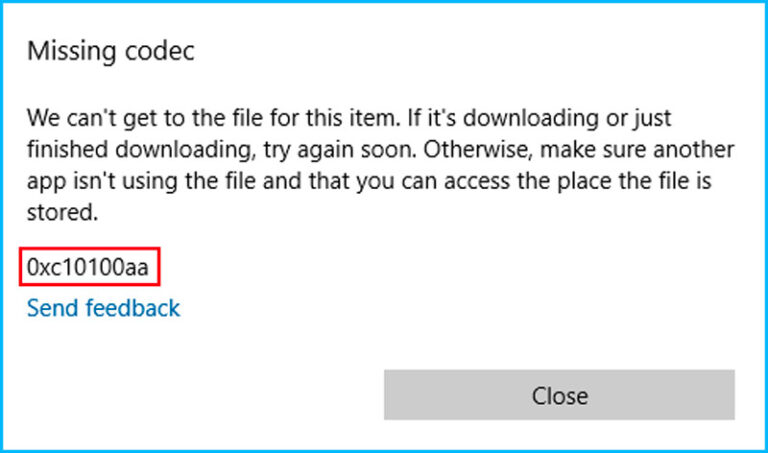
In deze blog leer je alles wat je moet weten over het oplossen van de videofout 0xc10100aa in Windows 10/11, zodat je weer probleemloos van je video’s kunt genieten.


* Free version of this program only previews repaired videos.
Wat veroorzaakt videoweergave foutcode 0xc10100aa?
Als je je afvraagt waarom je mediaspeler de foutmelding ‘Kan niet afspelen’ (0xc10100aa) geeft, maak je dan geen zorgen! Hier vind je de meest voorkomende oorzaken van dit probleem.
- Niet-ondersteund videobestands formaat – Je mediaspeler is mogelijk niet compatibel met het bestandsformaat dat je probeert af te spelen.
- Beschadigd videobestand – Het videobestand is gedeeltelijk gedownload of beschadigd.
- Defecte systeemcodecs – Defecte of ontbrekende codecs kunnen ervoor zorgen dat de mediaspeler de video niet kan afspelen.
- Verouderde mediaspeler of drivers – Een oude versie van uw videospeler kan nieuwere videoformaten mogelijk niet verwerken.
- Malware of virusinterferentie – Een virus kan het bestand hebben beschadigd of media-afspeelservices hebben beïnvloed.
Aanbevolen – Gebruik Video Repair om de fout ‘Kan niet afspelen’ 0xc10100aa te verhelpen.
Deze fout kan zelfs optreden als uw videobestand zelf beschadigd is; in een dergelijke situatie is het raadzaam om de Video Reparatie gereedschap te proberen. Deze beste reparatiesoftware kan niet alleen de fout ‘0xc10100aa’ verhelpen, maar ook allerlei beschadigde of ontoegankelijke videobestanden van gegevens opslagapparaten repareren.
Bovendien ondersteunt het verschillende video bestands formaten zoals MP4, AVI, FLV, F4V, MTS, WMV, AVCHD, MPEG, enz. Download daarom dit programma en herstel corrupte videobestanden met succes.


* Free version of this program only previews repaired videos.
Stappen om deze tool te gebruiken:
Stap 1: Download, installeer en start Video Reparatie software op uw systeem. Klik op 'Bestanden toevoegen' om beschadigde videobestanden toe te voegen.

Stap 2: Klik op de knop 'Reparatie' om het reparatie proces te beginnen. Dit begint het een voor een repareren van uw toegevoegde videobestanden.

Stap 3: U kunt op 'Preview' klikken om het gerepareerde videobestand in de software te bekijken en op de knop 'Gerepareerde bestanden opslaan' klikken om de gerepareerde video’s op de gewenste locatie op te slaan.

Hoe los ik de ontbrekende codec-fout (0xc10100aa) op? Kan niet afspelen?
Volg de onderstaande effectieve technieken die u kunnen helpen deze fout eenvoudig op te lossen.
Methode 1 – Installeer de vereiste codecs
De fout treedt voornamelijk op als gevolg van ontbrekende of incompatibele videocodecs. Het is daarom raadzaam om de vereiste codecs te installeren om het niet-ondersteunde videobestands formaat te herstellen en uw video af te spelen. Installeer een vertrouwd codec-pakket zoals K-Lite Codec Pack.
Als deze oplossing niet werkt, probeer dan de andere oplossingen.
Methode 2: De mediaspeler-app bijwerken
Het bijwerken van de mediaspeler-app is altijd een goed idee, omdat dit helpt bij het oplossen van bugs. Controleer daarom, voordat u de app verwijdert en opnieuw installeert, of er updates beschikbaar zijn.
Als u Windows Media Player gebruikt, volgt u deze stappen om het programma bij te werken. Als u de Films & TV-app gebruikt, volgt u de onderstaande stappen:
- Open de Microsoft Store
- Zoek vervolgens naar Films en TV >> klik op de optie Bijwerken indien beschikbaar. Wacht tot het proces is voltooid.
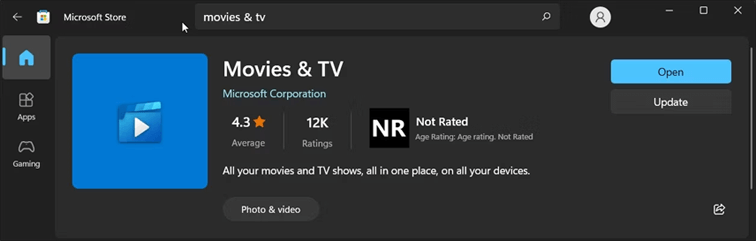
- Open ten slotte de Films & TV-app en kijk of de videoweergavefout 0xc10100aa in Windows 10 is opgelost.
Lees ook: Video kan niet worden afgespeeld fout 0xc10100be [Handige handleiding] oplossen
Methode 3: De videodriver bijwerken
Verouderde videodrivers kunnen ook videoweergavefoutcode 0xc10100aa veroorzaken op een Windows-pc. Probeer de videodrivers bij te werken om dit probleem op te lossen.
- Druk op de Windows-toets + X >> klik op Apparaatbeheer.
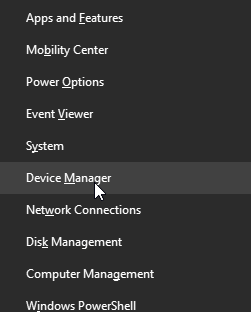
- Klik in Apparaatbeheer >> op Beeldschermadapters.
- Om de geïnstalleerde grafische kaart bij te werken, klikt u er met de rechtermuisknop op en selecteert u Stuurprogramma bijwerken.
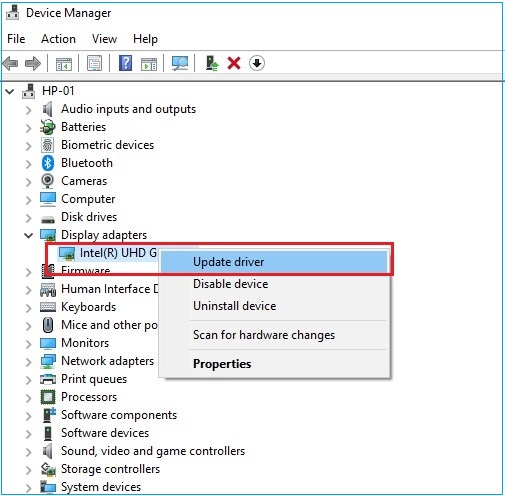
- Selecteer de optie “Automatisch naar stuurprogramma’s zoeken” om door te gaan.
- Ten slotte downloadt en installeert Apparaatbeheer de stuurprogramma’s automatisch.
Methode 4 – Fout bij ontbrekende codec (0xc10100aa) kan niet worden afgespeeld door het videoformaat te converteren
Het converteren van het videobestandsformaat is een uitstekende manier om dergelijke fouten bij het afspelen van video’s effectief op te lossen. Om uw video weer afspeelbaar te maken, kunt u de VLC Media Player gebruiken en uw bestand probleemloos converteren.
- Installeer VLC Player op uw pc.
- Open de app en ga naar het menu Media >> klik op Converteren/Opslaan.
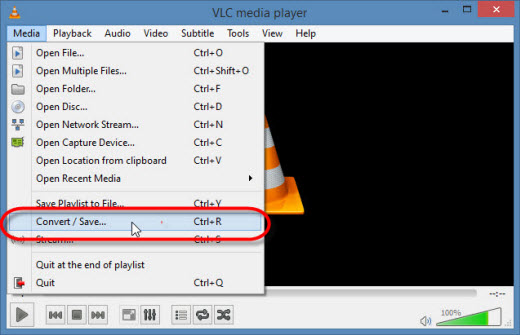
- Selecteer vervolgens de knop Toevoegen >> kies het gewenste formaat.
- Klik nu op een vervolgkeuzelijst in Instellingen > Converteren.
- Selecteer het videobestands formaat waarnaar u uw bestand wilt converteren.
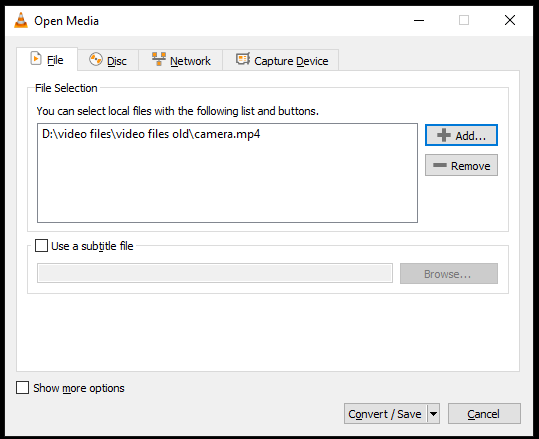
- Klik op de optie Starten om het proces te starten.
Methode 5 – De Films & TV-app resetten
Als u een Films & TV-app gebruikt, gefeliciteerd! U kunt de ingebouwde functie gebruiken om tijdelijke problemen op te lossen. Overweeg de app te resetten om het probleem op te lossen.
- Druk op Windows + I om de Instellingen te openen.
- Ga naar het tabblad Apps >> klik op Apps & functies.
- Wanneer de applijst geopend is, moet je de Films & TV-app zoeken.
- Klik nu op het menu met de drie puntjes >> kies Geavanceerde opties.
- Scrol vervolgens naar beneden en zoek het gedeelte ‘Reset’ >> klik op
- Start na voltooiing van het proces de Films & TV-app opnieuw op en controleer op de fout.
Methode 6 – Gebruik een andere videospeler
Als je videobestand, zelfs na het proberen van alle bovenstaande trucs, nog steeds niet kan worden afgespeeld en de foutcode 0xc10100aa wordt weergegeven, probeer dan een andere mediaspeler te installeren. Je kunt een aantal bekende videospelers gebruiken, zoals VLC Media Player, Kodi, GOMplayer, enz., en genieten van je favoriete film.
Lees ook: 10 betrouwbare manieren om de fout 0xc10100bf te verhelpen: Dit bestand kan niet worden afgespeeld
Veelgestelde vragen:
Hoe los ik de fout 'Laden van mediabestand kon niet worden afgespeeld' op?
Volg de onderstaande tips om de fout 'Het laden van een mediabestand kan niet worden afgespeeld' op te lossen:
- Probeer de video af te spelen in de incognitomodus.
- Schakel browserextensies uit.
- Verwijder de browsergeschiedenis, cookies en cache.
- Gebruik de Video Repair Tool.
Waarom kan mijn mediaspeler geen video afspelen?
Problemen met het afspelen van video in Mediaspeler kunnen om verschillende redenen optreden, waaronder corrupte videobestanden, ontbrekende codecs, incompatibele bestandsindelingen of softwarefouten van de speler.
Hoe los ik een codecfout in Mediaspeler op?
Om een codecfout in Mediaspeler op te lossen, doet u het volgende:
- Controleer de compatibiliteit van videobestanden met Mediaspeler.
- Controleer op corrupte of verouderde codecs.
- Download de nieuwste Windows-updates.
Welke codec is het beste voor MP4?
H.264 is een van de beste en bewezen codecs voor MP4.
Hoe los ik deze fout 'Het laden van een mediabestand kan niet worden afgespeeld' op?
U kunt deze fout 'Het afspelen van een videobestand kan niet worden afgespeeld' oplossen door de onderstaande oplossingen te volgen:
- Controleer de internetverbinding.
- Wijzig het videoformaat.
- Pas de videokwaliteit aan.
- Wis de cachebestanden van de browser.
- Schakel de Chrome-extensies uit.
Afronding
De videofout (0xc10100aa) kan niet worden afgespeeld. Dit kan erg vervelend zijn, maar het is vrij eenvoudig op te lossen. Wat de reden ook is, na het lezen van dit bericht kunt u dit probleem eenvoudig oplossen en genieten van uw favoriete film.
Als u echter een directe oplossing wilt, raden we u aan de videoreparatietool te proberen in plaats van de hierboven genoemde handleidingen.
Ik hoop dat u dit bericht nuttig vond…!


Taposhi is an expert technical writer with 5+ years of experience. Her in-depth knowledge about data recovery and fascination to explore new DIY tools & technologies have helped many. She has a great interest in photography and loves to share photography tips and tricks with others.